Trình trích xuất âm thanh: 10 phần mềm tốt nhất để lấy âm thanh từ video
Bạn đã bao giờ nghe đến một bản nhạc phim hay và muốn lưu lại chưa? Sau đó, bạn cần một trình trích xuất âm thanh có thể lấy âm thanh từ video để bạn có thể nghe mọi lúc, mọi nơi. Và thật thú vị khi hiện nay trên thị trường có rất nhiều công cụ trích xuất âm thanh phổ biến! Không lãng phí thời gian của bạn để tìm kiếm phần mềm tốt nhất, bài đăng này rất vui khi mang đến cho bạn 10 phần mềm trích xuất âm thanh miễn phí có thể hỗ trợ bạn tách âm thanh khỏi video, bao gồm các tính năng của chúng để bạn đưa ra lựa chọn sáng suốt.
Danh sách Hướng dẫn
AnyRec Video Converter – Trích xuất hàng loạt âm thanh từ video Audacity – Đi kèm với bộ sưu tập hiệu ứng khổng lồ Chuyển đổi âm thanh – Trích xuất âm thanh trực tuyến VLC Media Player – Bao gồm cài đặt âm thanh chuyên nghiệp Trình trích xuất âm thanh bằng tệp ZigZag – Có hỗ trợ hơn 180 định dạng Trình trích xuất âm thanh – Có thể trích xuất âm thanh trong 2 bước Ocenaudio – Cung cấp hơn 20 hiệu ứng âm thanh Trình trích xuất âm thanh AOA – Chứa hơn 20 định dạng âm thanh Filmora9 – Chứa hơn 10 công cụ nâng cao âm thanh TunesKit Audio Capture – Hỗ trợ hơn 10 định dạng video FAQsAnyRec Video Converter – Trích xuất hàng loạt âm thanh từ video
Hãy bắt đầu danh sách này với trình trích xuất âm thanh tốt nhất cho đến nay, AnyRec Video Converter. Nó có thể dễ dàng trích xuất âm thanh từ MOV, MP4, AVI và nhiều định dạng video khác cùng lúc với tốc độ nhanh! Bạn có thể coi đây là người bạn đồng hành đáng tin cậy để chuyển đổi video sang các định dạng âm thanh, như MP3, AAC, M4A, v.v. Ngoài ra, nó còn chứa rất nhiều chức năng, chẳng hạn như trình chỉnh sửa video tích hợp, nơi bạn có thể cắt, hợp nhất, thêm hiệu ứng âm thanh, v.v. vào tệp của mình trước khi xuất. Không làm giảm chất lượng, AnyRec Video Converter là loại phần mềm bạn nên tìm kiếm khi trích xuất âm thanh từ video.


Trích xuất hàng loạt âm thanh từ video mà không ảnh hưởng đến chất lượng.
Tốc độ chuyển đổi có thể tăng đáng kể từ 30x đến 50x.
Cấu hình âm thanh có thể điều chỉnh để có được chất lượng âm thanh mong muốn khi xuất.
Có thể xem trước và cắt âm thanh để xóa những phần không mong muốn.
100% Bảo mật
100% Bảo mật
Audacity - Đi kèm với bộ sưu tập hiệu ứng khổng lồ
Audacity có thể coi là một trong những công cụ nổi tiếng nhất trong việc hỗ trợ người dùng lấy âm thanh ra khỏi video. Cho dù bạn đang sử dụng hệ điều hành Windows, Mac hay Linux, bạn đều có thể sử dụng tính năng kỳ diệu của nó để tìm hiểu cách tách âm thanh khỏi video. Hơn nữa, Audacity còn hỗ trợ nhiều định dạng, như FLAC, AIFF, WAV, MP3, v.v. Bạn cũng có thể tận dụng bộ sưu tập hiệu ứng toàn diện của nó như tốc độ hoặc sự thay đổi cao độ trong bản ghi. Sử dụng nó, bạn có thể chuyển đổi các tệp âm thanh đã ghi thành tệp kỹ thuật số hoặc CD mà không gặp rắc rối nào.
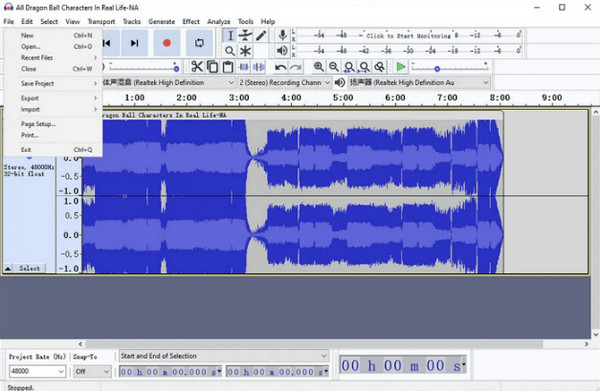
Chuyển đổi âm thanh - Trích xuất âm thanh trực tuyến
Nếu bạn mong muốn có một công cụ trực tuyến mạnh mẽ có thể dùng làm công cụ trích xuất âm thanh của mình thì Bộ chuyển đổi âm thanh chắc chắn sẽ giúp ích rất nhiều. Với nó, bạn có thể nhanh chóng nhận được bất kỳ bài hát, cụm từ hoặc bản âm thanh nào và lưu nó trên máy tính của bạn ở nhiều định dạng âm thanh được hỗ trợ. Trong quá trình tách, bạn có thể thực hiện các chỉnh sửa, chẳng hạn như điều chỉnh chất lượng, tần suất, tốc độ bit, kênh, v.v. Sau khi bạn hoàn tất, tất cả các tệp sẽ bị xóa khỏi hệ thống Audio Converter, đảm bảo bảo vệ dữ liệu và quy trình làm việc an toàn.
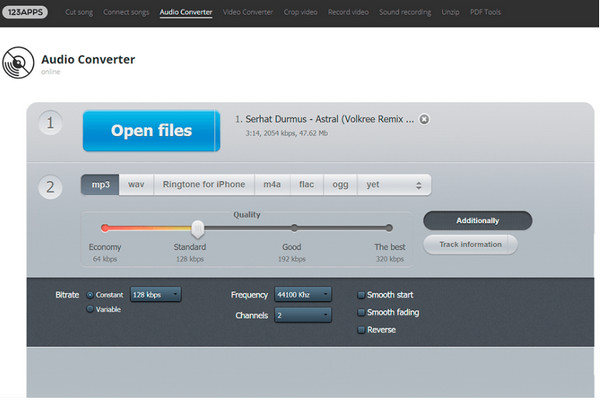
VLC Media Player - Bao gồm cài đặt âm thanh chuyên nghiệp
Không có gì đáng ngạc nhiên, VLC Media Player không chỉ là một cầu thủ nổi tiếng bình thường; nó cũng có nhiều chức năng, như là một công cụ chuyển đổi và biên tập cùng một lúc. Là một trình soạn thảo, VLC chứa tất cả các công cụ cần thiết, chẳng hạn như trích xuất âm thanh, nghĩa là bạn có thể trích xuất âm thanh từ video MP4, MOV và tất cả các định dạng được hỗ trợ. Ngoài ra, bạn có thể hiển thị phụ đề ẩn, ghi lại màn hình và thậm chí thay đổi chất lượng ngay lập tức. Mặc dù ban đầu nó có vẻ đáng sợ nhưng giao diện của nó rất đơn giản và bạn sẽ dễ dàng sử dụng tất cả các tính năng.
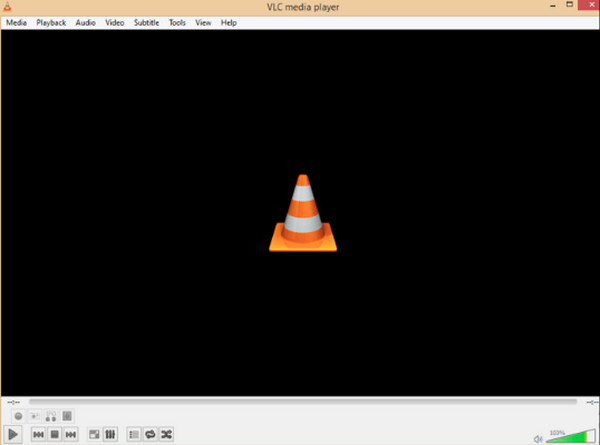
Trình trích xuất âm thanh bằng tệp ZigZag - Có hỗ trợ hơn 180 định dạng
Một trình trích xuất âm thanh trực tuyến khác có thể giúp người dùng chuyển đổi tệp âm thanh, tài liệu, hình ảnh, kho lưu trữ và tệp video là TệpZigZag. Đây là loại công cụ chuyển đổi dựa trên web có thể thực hiện mọi thứ, bắt đầu từ chuyển đổi đến trích xuất âm thanh. Điều khiến nó tốt hơn các công cụ khác là nó chứa hơn 180 định dạng. Và mặc dù đây là một công cụ trực tuyến nhưng sự an toàn và bảo vệ của bạn vẫn được đảm bảo tại đây vì tất cả các tệp của bạn sẽ bị xóa sau 24 giờ.
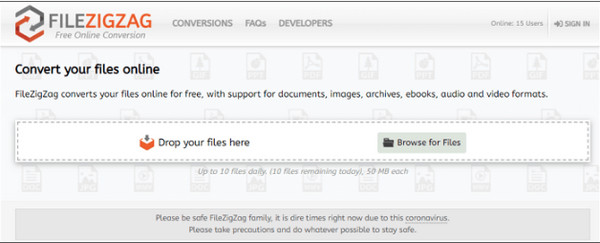
Audio Extractor - Có thể trích xuất âm thanh trong 2 bước
Mặt khác, Trình trích xuất âm thanh, đúng như tên gọi, là một công cụ chủ yếu để trích xuất âm thanh từ video. Nó xử lý video ở mọi định dạng và chất lượng mà không gặp bất kỳ vấn đề nào; bạn chỉ cần chọn một video và nhập nó vào chương trình. Để có được quy trình trích xuất âm thanh chất lượng cao, kết nối của bạn phải ổn định. Trình trích xuất âm thanh này cũng cho phép bạn xác định các định dạng ưa thích cho âm thanh được trích xuất của mình, như MP3, OGG, FLAC và các định dạng khác.
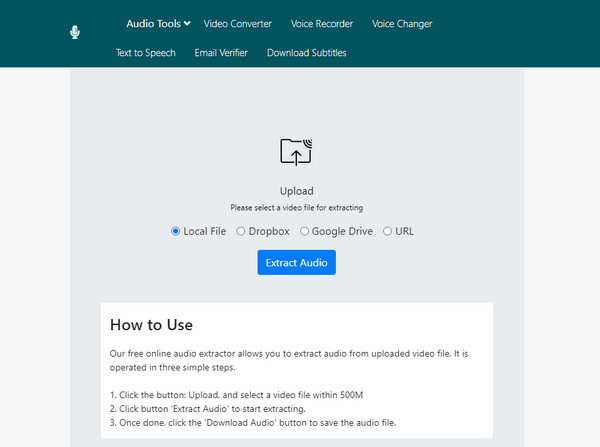
Ocenaudio - Cung cấp hơn 20 hiệu ứng âm thanh
Bạn có muốn một chương trình đa nền tảng khác giúp bạn tìm hiểu cách thu âm thanh từ video ở bất kỳ độ dài nào không? Nếu vậy hãy xem xét Ocenaudio! Nó bao gồm nhiều hiệu ứng âm thanh khác nhau mà bạn có thể sử dụng cho bản ghi âm của mình và nghe trong thời gian thực, ngay cả khi không lưu chúng vào tệp máy tính của bạn. Trình trích xuất âm thanh này cũng có khả năng chỉnh sửa các bản âm thanh, chẳng hạn như cắt chúng nếu nó có những phần vô dụng hoặc nếu bạn chủ yếu muốn lấy một phần cụ thể của bản ghi âm để tránh sử dụng công cụ khác.
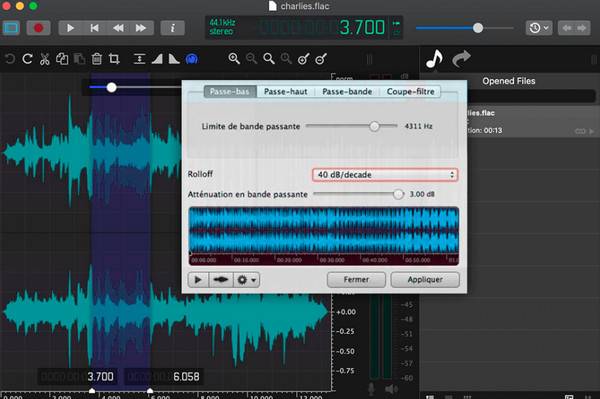
Trình trích xuất âm thanh AOA - Chứa hơn 20 định dạng âm thanh
Đối với phần tách video âm thanh này, Trình trích xuất âm thanh AOA bao gồm các định dạng khác nhau, như MOV, MP4, AVI, ASF, MPEG và các định dạng khác. Nó không chỉ thân thiện với người mới bắt đầu mà còn có rất nhiều tính năng mà bạn có thể sử dụng để chỉnh sửa và trích xuất âm thanh cơ bản. Hơn nữa, công cụ này có thể hoạt động trên tốc độ bit âm thanh của bạn, nghĩa là bạn có thể chỉnh sửa nó và các thông số âm thanh khác. Tuy nhiên, bạn có thể thấy nó không tốt bằng những ứng dụng khác vì bạn sẽ phải trả tiền để sử dụng các tính năng độc quyền, nhưng bạn có thể nói rằng nó đáng giá vì nó hỗ trợ chuyển đổi hàng loạt.
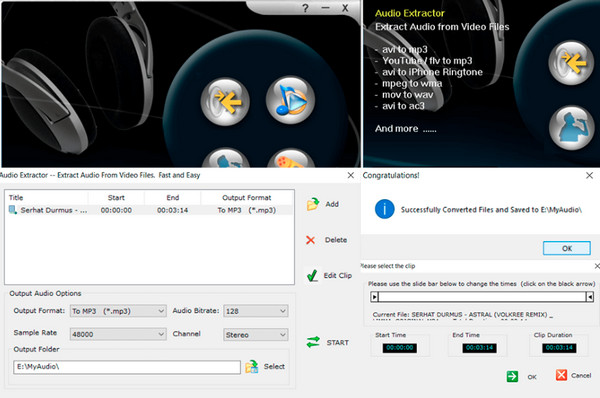
Filmora9 - Chứa hơn 10 công cụ nâng cao âm thanh
Cách thu âm thanh từ video chuyên nghiệp là những gì bạn sẽ nhận được với Filmora9. Sử dụng nó, bạn có thể lưu ngay các bài hát, bản nhạc và âm thanh mong muốn ở dạng MP3 vào máy tính của mình. Trong quá trình tách âm thanh khỏi video, trình trích xuất âm thanh này cho phép bạn thực hiện chỉnh sửa chuyên nghiệp. Công cụ chỉnh sửa tích hợp của nó bao gồm loại bỏ tiếng ồn xung quanh, bộ trộn âm thanh, bộ cân bằng âm thanh, khung hình chính, v.v. Giống như AOA, Filmora phải được mua sau khi hết thời gian dùng thử miễn phí 30 ngày.
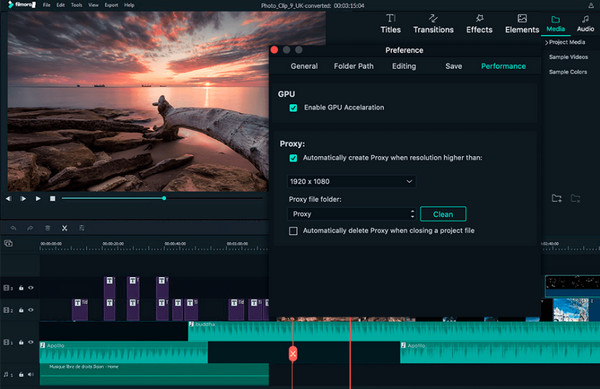
TunesKit Audio Capture - Hỗ trợ hơn 10 định dạng video
Sau tất cả các ứng dụng trích xuất âm thanh đã được đề cập, bạn đã đến được TunesKit Audio Capture – một ứng dụng video và Trình trích xuất âm thanh DVD. Với công cụ ghi âm và trích xuất âm thanh linh hoạt nhưng dễ sử dụng này, bạn có thể lấy âm thanh từ video của mình. Sau khi quá trình trích xuất hoàn tất, hãy lưu chúng ở định dạng bạn muốn, như FLAC, AAC, WAV, MP3, M4A, v.v. Và mặc dù bạn phải hoàn thành tệp từ khi phát đến cuối, quá trình trích xuất, có thể mất một chút thời gian, vẫn đảm bảo rằng âm thanh được trích xuất sẽ duy trì chất lượng ban đầu của video của bạn.
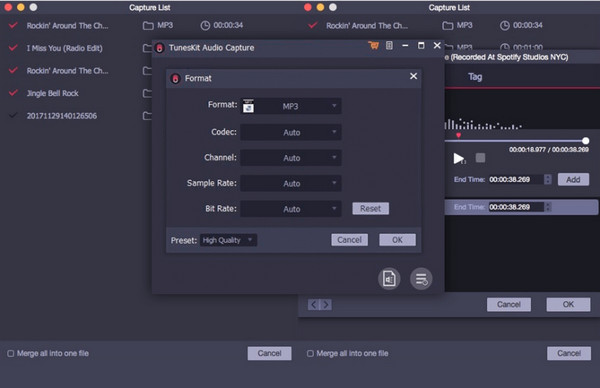
FAQs
-
Tôi có thể sử dụng iMovie làm trình trích xuất âm thanh trên máy Mac không?
Đúng. iMovie cung cấp tùy chọn Tách âm thanh để bạn có thể xóa âm thanh khỏi clip video và nó sẽ xuất hiện dưới dạng clip chỉ có âm thanh.
-
Mặc dù iMovie có thể trích xuất âm thanh nhưng tôi có thể dựa vào QuickTime không?
Đúng. Sau khi bạn mở tệp video trong QuickTime, hãy chọn Xuất dưới dạng, sau đó chọn Chỉ âm thanh. Làm như vậy sẽ chỉ lưu tệp video dưới dạng âm thanh trên ổ cứng của bạn.
-
Tôi có thể khám phá trình trích xuất âm thanh miễn phí ở đâu?
May mắn thay, nhiều công cụ miễn phí có thể giúp bạn trích xuất âm thanh từ video và một số công cụ trong số đó sẽ được thảo luận, bao gồm VLC, trình trích xuất trực tuyến, Audacity, v.v. Mặc dù một số có thể hoạt động miễn phí nhưng chúng có một số hạn chế và bạn có thể truy cập tổng dung lượng của chúng bằng cách mua chúng.
-
Việc trích xuất âm thanh từ video có ảnh hưởng đến chất lượng âm thanh không?
Với trình trích xuất âm thanh phù hợp, bạn sẽ không bị giảm chất lượng âm thanh. Hãy cân nhắc sử dụng 10 Audio Stripper được đề cập hàng đầu trong bài đăng này, bao gồm VLC, Audacity, v.v., để đảm bảo đầu ra chất lượng cao.
-
Tôi có thể sử dụng Canva làm công cụ phân tách âm thanh-video không?
Đối với việc tách âm thanh và lưu sang các định dạng âm thanh khác, Canva không có khả năng làm việc đó. Thay vào đó, bạn chỉ có thể tắt âm thanh để xóa ngay âm thanh khỏi video của mình.
Phần kết luận
Đó là tất cả về top 10 công cụ tốt nhất có thể hỗ trợ bạn trích xuất video. Trong số đó, hy vọng bạn sẽ tìm được một công cụ trích xuất âm thanh phù hợp để tách âm thanh khỏi video theo sở thích của mình. Tuy nhiên, trong trường hợp bạn gặp khó khăn trong việc tìm kiếm, tại sao không thử AnyRec Video Converter? Trình trích xuất âm thanh này sẽ là một lựa chọn sáng suốt nếu bạn muốn có đầu ra âm thanh chất lượng cao, thân thiện với người dùng và sở hữu các tính năng mạnh mẽ. Hãy tải nó ngay hôm nay và chia sẻ về trải nghiệm chuyển đổi video sang âm thanh của bạn.
100% Bảo mật
100% Bảo mật
